كيفية إزالة النقر المزدوج على الماوس
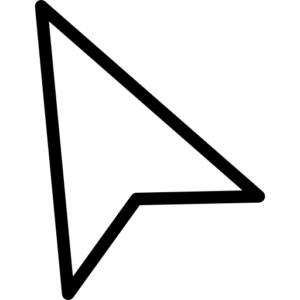 لقد دخل الكمبيوتر حياتنا منذ فترة طويلة، ومع مرور السنين، اعتدنا على حقيقة أنه يتم التحكم فيه باستخدام "الفأرة" لدرجة أننا لا نلاحظه على الإطلاق ولا نفكر فيه. نحن لا نعرف حتى عن إعداداته أو تاريخه. باختصار، نلاحظ ذلك فقط عند ظهور أي مشاكل. وعبثا تماما! كما يقولون، يجب أن يعرف الوطن أبطاله!
لقد دخل الكمبيوتر حياتنا منذ فترة طويلة، ومع مرور السنين، اعتدنا على حقيقة أنه يتم التحكم فيه باستخدام "الفأرة" لدرجة أننا لا نلاحظه على الإطلاق ولا نفكر فيه. نحن لا نعرف حتى عن إعداداته أو تاريخه. باختصار، نلاحظ ذلك فقط عند ظهور أي مشاكل. وعبثا تماما! كما يقولون، يجب أن يعرف الوطن أبطاله!
محتوى المقال
ما هو أكثر ملاءمة: النقر المزدوج أو النقر مرة واحدة؟
ماذا تفضل: شريحة لحم أو لحم البقر المشوي؟ هل هو مقلي أم نادر؟ الطعم واللون... هذه كلها مفاهيم دقيقة للغاية. أما بالنسبة للتحكم في الكمبيوتر باستخدام الماوس، وعلى وجه الخصوص، النقرات المزدوجة والمفردة، فهنا أيضًا مسألة عادة وذوق. اعتاد بعض الأشخاص على النقر بالماوس مرتين بدلاً من مرة واحدة لفتح برنامج أو مستند ما، بينما اعتاد البعض الآخر على النقر مرة واحدة. يسمح لنا نظام التشغيل بإجراء إعدادات مماثلة.
ربما لا تحب النقر المزدوج بالماوس لفتح مستند، أو أنك مجرد مستخدم مبتدئ للكمبيوتر الشخصي ومن الصعب عليك النقر بالماوس بسرعة حتى ينظر النظام إلى نقرتين منفصلتين على أنهما نقرة واحدة مزدوجة، إذن لقد قدم مطورو نظام التشغيل حلاً لهذه المشكلة لك.
إصلاح النقر المزدوج بالماوس أمر بسيط للغاية. للقيام بذلك، ما عليك سوى الانتقال إلى أي دليل على جهاز الكمبيوتر الخاص بك.ابحث عن العنصر "ملف"، ثم ابحث عن السطر "تغيير خيارات المجلد والبحث".
مرجع! يجب اتخاذ مثل هذه الإجراءات إذا كنت تعمل على نظام التشغيل Windows 10، في الإصدارات السابقة من نظام التشغيل، تحتاج إلى العثور على "ترتيب" وفي القائمة المنسدلة، ابحث عن "تغيير خيارات المجلد والبحث".
إذا كنت أحد مؤيدي التنقل الكلاسيكي للكمبيوتر، فافتح "لوحة التحكم"، ابحث عن السطر "التصميم والتخصيص"، انتقل إلى "خيارات المستكشف".
 بمجرد الانتهاء من كل هذه التلاعبات، سيتم فتح نافذة جديدة لك. ابحث عن علامة التبويب "عام" فيه وابحث عن كتلة "نقرات الماوس". قم بتغيير الإعداد الحالي إلى "فتح بنقرة واحدة، وتمييز بالمؤشر". كما ترون، إعداد نقرة واحدة أمر بسيط للغاية.
بمجرد الانتهاء من كل هذه التلاعبات، سيتم فتح نافذة جديدة لك. ابحث عن علامة التبويب "عام" فيه وابحث عن كتلة "نقرات الماوس". قم بتغيير الإعداد الحالي إلى "فتح بنقرة واحدة، وتمييز بالمؤشر". كما ترون، إعداد نقرة واحدة أمر بسيط للغاية.
بمجرد اكتمال الإعدادات، انقر فوق "تطبيق" أو "موافق". من الآن فصاعدًا، لتحديد مستند أو دليل، ستحتاج إلى تحريك المؤشر فوقه، ولتشغيل برنامج أو فتح ملف، ما عليك سوى النقر عليه مرة واحدة.
لماذا يقوم الفأرة بعمل نقرتين بنقرة واحدة؟
غالبًا لا يكون لدى معظم مالكي أجهزة الكمبيوتر أي فكرة عن أن الماوس الخاص بهم قد يتوقف عن العمل بشكل صحيح بعد فترة. في البداية، قد لا تظهر المشاكل، ولكن، مثل المرض البشري، تتطور المشكلة. يصبح من الواضح تدريجيًا أن البرامج والألعاب تتصرف بشكل مختلف بعض الشيء عن ذي قبل.
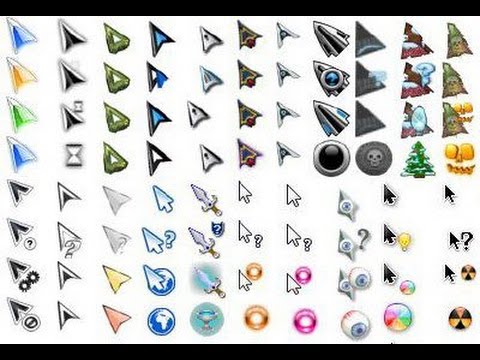 يحدث هذا النوع من المشاكل لجميع الفئران، عاجلاً أم آجلاً - يعتمد ذلك على الشركة المصنعة وتكلفة المعالج.
يحدث هذا النوع من المشاكل لجميع الفئران، عاجلاً أم آجلاً - يعتمد ذلك على الشركة المصنعة وتكلفة المعالج.
فلماذا بدأ مثل هذا "القوارض" الذي كان سهل الانقياد سابقًا يتصرف بهذه الطريقة غير اللائقة؟ كقاعدة عامة، هناك سببان على الأقل لذلك:
- المفتاح الصغير مهترئ
في أغلب الأحيان، يكون سبب سلوك الماوس هذا هو تآكل المفتاح الصغير، مما يؤدي إلى ظهور قعقعة الاتصال. تحدث معظم النقرات على زر الفأرة الأيسر، إلا إذا كان المالك أعسر. على الرغم من أن المفتاح الصغير مصمم لعدد كبير من المطابع، إلا أنه ليس غير محدود. من الممكن تمامًا إصلاح الماوس دون اللجوء إلى الخدمة. على الرغم من أنه إذا كان قديمًا بدرجة كافية، فمن الممكن تمامًا شراء واحدة أخرى.
- مشكلة في البرمجيات
ليس دائمًا خلل في الماوس هو الذي يؤدي إلى مثل هذا السلوك للمتلاعب. قد يكون هذا بسبب البرامج. على سبيل المثال، بسبب برامج التشغيل أو البرامج الإضافية التي يستخدمها الماوس.
للتعرف على السبب، قم بتوصيل الجهاز بجهاز كمبيوتر آخر. إذا لم يتغير شيء في السلوك، فقد حان الوقت لاستبدال الماوس.
- إذا كانت المشكلة برمتها في برامج التشغيل
يمكنك حل المشكلة باستخدام برامج تشغيل الماوس وفي نفس الوقت بالنقر المزدوج على النحو التالي. انتقل إلى "لوحة التحكم" وابحث عن أداتك بين الأجهزة المتصلة بالكمبيوتر. قم بإزالته من القائمة وأعد تشغيل الكمبيوتر، وبمجرد تشغيل الكمبيوتر، سيتم اكتشاف الماوس مرة أخرى، وسيتم تحديث برامج التشغيل الخاصة به وفقًا لذلك. جربه، ربما هذا سوف يحل المشكلة. ولكن سيكون من الأفضل تنزيل أحدث برامج التشغيل والبرامج الإضافية من الموقع الرسمي للشركة المصنعة.
حل البرمجيات لارتداء microswitch
يمكنك تجربة استخدام عدد من الحلول البرمجية التي يمكن أن تساعد في حالة ارتداد جهات اتصال microswitch. قام دانيال جاكسون بتطوير أداة مساعدة لنظام التشغيل Windows MouseFix. جوهر عملها هو على النحو التالي. فهو يعترض نقرات الماوس التي تتم في فترة زمنية قصيرة جدًا.مثل هذه النقرات ليست نموذجية للأفعال البشرية، وبالتالي فإن سببها هو الثرثرة الاتصالية. قد تكون الأداة حلاً مؤقتًا. سوف تحتاج إلى تنزيل هذا البرنامج. قم بإنشاء اختصار في مجلد بدء التشغيل. يجب أن يرتبط الاختصار بهذه الأداة المساعدة. تشغيل البرنامج. ثم سيبدأ مع نظام التشغيل.
افعل ذلك بنفسك إصلاح microswitch

إذا قررت إصلاح الماوس بنفسك، فيجب أن تعلم أن مثل هذه الإجراءات ستؤدي إلى إبطال الضمان الخاص به تلقائيًا. سيتعين عليك العمل بأشياء صغيرة جدًا، لذا إذا كسرت شيئًا ما، فلن تلوم إلا نفسك. ومثل هذه الحيلة ليست حلا سحريا. لن يستمر المفتاح الصغير الجديد إلى الأبد.
- تحتاج أولاً إلى فتح الماوس. يتم تشريح نماذج الماوس المختلفة بطرق مختلفة. غالبًا ما يوجد زوج من البراغي الموجودة أسفل الأغطية. من الضروري إزالة هذه الأغطية وفك البراغي. سوف تحتاج إلى رفع المزالج الموجودة في الجزء الأمامي من الماوس وإزالة الجزء العلوي من الماوس.
- تحت الزر تحتاج إلى العثور على مفتاح صغير. إذا كان من الصعب الوصول إلى المفتاح الصغير، على الرغم من فتح العلبة، فسيتعين عليك إزالة اللوحة، وقد تحتاج إلى فصل الكابلات الخاصة بها.
- الخطوة التالية هي إزالة الغطاء من المفتاح. باستخدام الإبرة، ارفعيها من جميع الجوانب. الشيء الرئيسي هو الحرص على عدم إتلاف المزالج. إذا صادفت مفتاحًا غير قابل للفصل، فستكون إعادة اللحام هي الحل.
- بمجرد إزالة الغطاء، سوف يسقط زر صغير من تحته. كن حذرا ولا تفقد ذلك.
- الآن أنت بحاجة إلى إزالة اللوحة النحاسية. المشكلة كلها تكمن معها. لسانه، الذي يلعب دور الزنبرك، ينحني بمرور الوقت ولا يسمح له بالعودة بشكل طبيعي إلى وضع عمله.ولذلك، فإن النقر على الزر غير واضح.
- تحتاج إلى ثني اللسان بعناية لزيادة خصائصه النابضة. للقيام بذلك، يمكنك استخدام الملقط أو كماشة.
- بعد ذلك، نعيد اللوحة إلى مكانها، والشيء الرئيسي هو عدم ثنيها.
- نعيد غطاء المفتاح الصغير إلى مكانه الأصلي، بعد إدخال الزر أولاً. بالضغط على الزر، نتأكد من أنه يعمل.
- نعيد جميع الأجزاء المستخرجة ونقوم بتجميع الماوس. الآن، بعد الانتهاء من جميع الإجراءات، يمكنك التحقق من أداء مناورنا.
هناك أيضًا مجموعة إضافية من الإعدادات. سيؤدي خيار "تسطير تسميات الأيقونات" إلى ظهور التسطير دائمًا أسفل الرموز. إذا قمت بتحديد "تسطير تسميات الأيقونات عند التمرير"، فلن يظهر التسطير إلا عند تمرير مؤشر الماوس فوق الرمز.
نصائح مفيدة
قبل أن تبدأ بتهور في تفكيك الماوس المفضل لديك أو رميه على الحائط والذهاب إلى المتجر للحصول على فأرة جديدة، تحقق من الخيارات التالية. ربما واحد منهم سيكون الحل الخاص بك.
 إذا كنت مالك الماوس مع أزرار إضافية، وغالبا ما تكون هذه نماذج ألعاب، فسيكون من الجيد التحقق مما إذا كنت قد ضغطت بطريق الخطأ على الزر الذي يحول نقرة واحدة إلى نقرة مزدوجة.
إذا كنت مالك الماوس مع أزرار إضافية، وغالبا ما تكون هذه نماذج ألعاب، فسيكون من الجيد التحقق مما إذا كنت قد ضغطت بطريق الخطأ على الزر الذي يحول نقرة واحدة إلى نقرة مزدوجة.
مهم! إذا كان الماوس لاسلكيًا ويعمل بالبطاريات، فحاول تغييرها. ربما يحدث النقر المزدوج لأن البطاريات منخفضة بالفعل.
هناك نصيحة تجريبية أخرى.
قد تهتز أزرار الماوس بسبب حقيقة أن الغشاء النحاسي الموجود على اللوحة الموجودة داخل وحدة التحكم الدقيقة مغطى بأكسيد النحاس، وبالتالي زادت مقاومته، مما أدى إلى فقدان القدرة على إغلاق جهات الاتصال عند الضغط على الزر يتم الضغط عليه. ولكن هناك علاجًا واحدًا معروفًا لكل شخص تقريبًا.يمكنه إزالة الأكسيد. إذا قمت بصب VD على السجل وتركته لفترة من الوقت في حالة غمرته المياه، فمن المفترض أن يحل هذا المشكلة.
نتصرف على النحو التالي:
- نقوم بتخزين wd40؛
- نحن تفكيك الماوس.
- صب WD على الطبق من خلال القش؛
- اتركه بين عشية وضحاها.
يجب عليك أولاً تعطيل الماوس!





